Nach dem letzten Yahoo-Hack können Sie möglicherweise Ihr Yahoo-Konto löschen. Bevor Sie dies tun, müssen Sie jedoch Ihre Flickr-Fotos vor dem Vergessen sichern. Wenn Sie Ihr Yahoo-Konto schließen, wird auch Ihr Flickr-Konto gelöscht.
Ich habe keine Möglichkeit gefunden, Ihre Fotos auf Flickr direkt in einen anderen Cloud-Fotodienst zu verschieben. Sie müssen also Ihre Fotos von Flickr herunterladen, bevor Sie sie wieder in die Cloud hochladen können. In diesem Beispiel verwende ich Google Fotos.
Schritt 1: Laden Sie Fotos von Flickr herunter
Wenn Sie über eine große Fotobibliothek verfügen, kann es einige Zeit dauern, alle Ihre Fotos herunterzuladen, da Flickr keine Möglichkeit bietet, alle Fotos mit einem Klick auszuwählen. Andererseits ist es wahrscheinlich effizienter, eine Reihe kleinerer Downloads durchzuführen als ein gigantischer Download.
Um Fotos von Flickr herunterzuladen, öffnen Sie die Kamerarollenansicht und klicken Sie auf Alle auswählen für jede Gruppe von Fotos, die Sie herunterladen möchten. Sie können die zwei verschiedenen Anzeigeoptionen - Aufnahmedatum und Zauberansicht - überprüfen, um zu sehen, welche Ihrer Fotos in weniger Gruppen angeordnet ist.
Klicken Sie anschließend auf die Schaltfläche Download am unteren Rand der Seite und klicken Sie dann im daraufhin angezeigten Popup-Fenster auf Zip herunterladen .

Wiederholen Sie diesen Vorgang, bis Sie alle zu speichernden Fotos von Ihrem bald zu löschenden Flickr-Konto heruntergeladen haben.
Schritt 2: In Google Fotos hochladen
Suchen Sie vor dem Hochladen auf Google Photos die oder die von Flickr heruntergeladenen ZIP-Dateien und entpacken Sie sie. Rufen Sie als Nächstes die Google Photos-Website auf und erstellen Sie ein Konto oder melden Sie sich bei Ihrem bestehenden Konto an. Klicken Sie auf die Schaltfläche Hochladen in der oberen rechten Ecke und navigieren Sie zu einem der entpackten Ordner Ihrer heruntergeladenen Flickr-Fotos. Wählen Sie alle Dateien aus und klicken Sie auf Öffnen, um sie auf Google Photos hochzuladen.
Schritt 3: Löschen Sie Ihren Flickr-Account
Wenn Sie Ihr Yahoo-Konto löschen, wird auch Ihr Flickr-Konto zusammen mit Ihren anderen Yahoo-Konten gelöscht. Sie können diesen Schritt überspringen. Wenn Sie jedoch planen, Ihr Yahoo-Konto ein wenig zu behalten, und Ihre Fotos vor neugierigen, hackenden Augen schützen möchten, können Sie nur Ihr Flickr-Konto löschen.

Klicken Sie auf der Flickr-Website in der rechten oberen Ecke auf Ihr Profilbild und anschließend auf Einstellungen . Blättern Sie auf der Registerkarte Persönliche Informationen nach unten und klicken Sie auf Flickr-Konto löschen . Klicken Sie schließlich auf OK, wenn Flickr Sie vor dem Löschen Ihres Kontos warnt, und geben Sie Ihr Passwort für Ihr Yahoo-Konto ein.








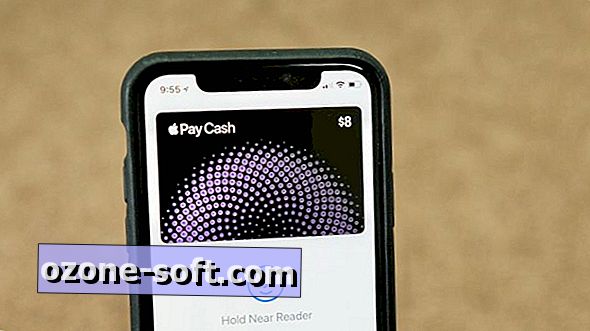




Lassen Sie Ihren Kommentar